
Obsah:
- Autor John Day [email protected].
- Public 2024-01-30 11:57.
- Naposledy zmenené 2025-01-23 15:05.

V tomto návode uvádzame, ako môžete jednoducho postaviť batériový senzor dverí Wi-Fi napájaný z batérie s Wi-Fi modulom IOT Cricket. Ukazujeme tiež, ako integrovať správy Cricketu s IFTTT (alebo inými službami vrátane Home Assistant, MQTT alebo Webhooks s požiadavkami HTTP POST) na odosielanie upozornení na telefón. Keď sa dvere otvoria, kriket pošle upozornenie na váš telefón.
POZNÁMKA: Toto je projekt, ktorý má predviesť, ako môžete ľahko zostaviť prototyp dverného senzora za niekoľko minút. Na výrobu plnohodnotného dverného senzora však možno budete chcieť stráviť trochu viac času optimalizáciou dizajnu pre svoje potreby.
V princípe to tak funguje. Keď je magnetická časť blízko časti snímača jazýčka (dvere zatvorené), odpojí IO1 od BATT, ak sa magnet oddelí od snímača jazýčka (dvere otvorené), pripojí napätie BATT k signálu IO1_Wakeup a prebudí dosku.
Kriket nakonfigurujeme tak, aby odosielal požiadavky HTTP POST na server IFFTT, kde sa prevádza na oznámenia push, ktoré sa odosielajú do telefónu. Všetky oznámenia navyše obsahujú informácie o stave batérie a okolitej teplote zo vstavaného teplotného snímača Cricket.
Pokyny obsahujú nasledujúce kroky: Vysvetlenie projektu pomocou schémy Nastavenie IFTTT so službou Pushbullet Konfigurácia modulu IOT Cricket Pripojenie kriketu IOT k internetu prostredníctvom siete Wi-Fi
Zásoby
Kriketový modul Wi-Fi (https://www.thingsonedge.com/)
Magnetický spínač dverného okna
Držiak batérií 2xAAA batérie
Krok 1: Montáž



Používame jazýčkový senzor NC. Pri spájaní všetkých komponentov postupujte podľa nižšie uvedenej schémy.
Akonáhle zostavíte, obvody by mali fungovať nasledovne. Keď sa otvoria dvere, prebudí kriket signalizovaný blikaním diódy LED. Vaše zariadenie je takmer pripravené. Teraz nakonfigurujme IFTTT na odosielanie upozornení push na udalosť otvorených dverí.
Krok 2: Nastavenie IFTTT so službou Push Bullet


Kroky, ktoré treba dodržať:
- Choďte na:
- Prihlásiť sa alebo zaregistrovať
- Kliknite na položku Vytvoriť z ponuky Používateľ / Účet (pravý horný roh)
- Kliknutím na + vytvoríte novú zdrojovú udalosť
- Vyberte službu Webhooks
- Kliknite na Pokračovať
- Kliknite na položku Prijať webovú žiadosť (na ľavej strane)
- Vytvorte názov udalosti napr. door_sensor
- Zdrojová udalosť by mala byť nastavená teraz, po udalosti Then kliknite na +
- Hľadať službu pushbullet
- Zmeňte názov udalosti na door_sensor
- Zmeňte zodpovedajúcim spôsobom názov
- Zmeniť správu na otvorenú batériu dverí = {{Value1}} temp = {{Value2}}
- Kliknite na Dokončiť
Takmer tam, teraz musíte získať adresu HTTP, na ktorú môžeme odosielať udalosti z modulu IoT. Vyhľadajte službu Webhooks a kliknite na dokument v pravom hornom rohu.
Ďalej skopírujte webové odkazy v časti „Vytvorte POST alebo ZÍSKAJTE webovú požiadavku na:“, ktorú budete potrebovať neskôr.
Predtým, ako zariadenie začneme používať, je potrebné ho nakonfigurovať na portáli pre vývojárov. Prejdite na ďalšiu sekciu.
Krok 3: Konfigurujte svoje zariadenie na portáli pre vývojárov
Otvorte portál vývojárov TOE (ktorý je súčasťou modulu IOT Cricket) z ľubovoľného prehliadača, a to z počítača alebo mobilného telefónu. Ak chcete aktivovať a konfigurovať zariadenie vo svojom účte, musíte sa zaregistrovať/prihlásiť na portál pre vývojárov. V opačnom prípade zariadenie nebude fungovať.
Po úspešnom prihlásení / registrácii musíte kliknutím na položku „Pridať nové“zariadenie aktivovať svoje zariadenie v systéme. Musíte použiť jedinečné sériové číslo vytlačené na štítku na zadnej strane kriketu.
POZNÁMKA: Sériové číslo si musíte nechať iba pre seba. Nezdieľajte to s nikým iným.
Nastavte nasledujúcu konfiguráciu:
RTC: OFFIO2: OFF Monitor batérie: ON Snímač teploty: ON Vynútené aktualizácie zapnuté - Prebudenie IO1: Áno Aktualizácie aktualizácie zapnuté - prebudenie RTC: nie
Udalosti po príspevkoch: pozri nižšie
Skopírujte / prilepte odkaz, ktorý sme skopírovali z Webhooks do io1_wakeup:
URL:
- nahraďte https na
- nahradiť udalosť na door_sensor
odkaz by mal vyzerať takto:
maker.ifttt.com/trigger/door_sensor/with/key/{key}
Údaje:
Po nastavení konfigurácie kliknite na tlačidlo Uložiť.
Už sme skoro tam! Potrebujeme len pripojiť naše zariadenie k internetu prostredníctvom siete Wi-Fi.
Krok 4: Pripojenie k sieti Wi-Fi (internet)

Stlačte tlačidlo na krikete na 5 sekúnd, kým LED dióda neprestane svietiť. Potom sa pripojte z akéhokoľvek zariadenia s funkciami webového prehliadača (smartfón, notebook, …) k súkromnej sieti Wi-Fi siete toe_device Circket. Otvorte stránku https://192.168.4.1/index.html a zadajte svoje poverenia Wi-Fi. To je všetko.
Krok 5: Načítajte konfiguráciu z portálu pre vývojárov
Ešte jeden krok. Stlačením integrovaného tlačidla na 1 sekundu načítate konfiguráciu z portálu Developer Portal. Teraz ste všetko nastavili a mali by ste dostávať upozornenia na telefón, keď sú dvere otvorené.
Ďalšie informácie o integrácii s inými službami, ako sú napríklad Home Assistant, MQTT alebo HTTP POST, nájdete v dokumentácii ku kriketu:
Krok 6: Spätná väzba
Dúfame, že to bol pre vás príjemný zážitok pri stavbe dverového senzora pomocou kriketu! Ak máte pripomienky alebo návrhy, pomôžte nám zlepšiť technológiu. Ak sa vám projekt páčil, pomôžte nám to šíriť ďalej.
Ďakujem!
Odporúča:
Automatické svetlá prepojené s monitorovaním dverí a dverí .: 5 krokov

Automatické svetlá spojené s monitorovaním dverí a dverí .: Zdá sa, že je veľmi ťažké nájsť rozvádzač v tme, ale tento projekt je pri riešení tohto problému skutočne nápomocný. Ak chcete poznať riešenie tohto problému, postupujte podľa nižšie uvedených krokov
Dizajn ESP napájaný batériami: 3 kroky (s obrázkami)
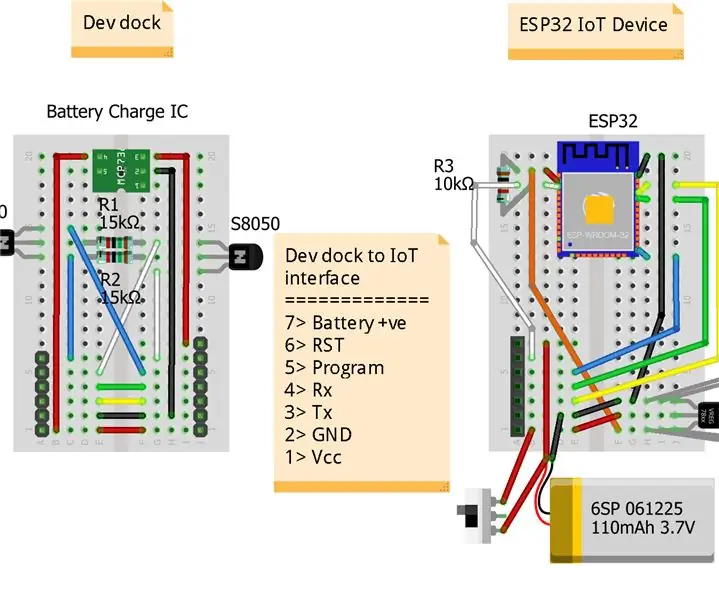
Dizajn ESP napájaný batériami: Tento návod ukazuje, ako znížiť spotrebu energie batérie pri vývoji káblového zariadenia IoT založeného na ESP
Repasovaný monitor na notebook napájaný batériami: 7 krokov (s obrázkami)

Repasovaný monitor na notebooky napájaný z batérie: Pre svoj prvý pokyn vyrobím niečo, čo som vždy chcel. Najprv však krátke rozprávanie. Môj notebook na 7 rokov sa konečne pokazil a mne nezostalo nič iné, ako si kúpiť nový. Starý prenosný počítač už prešiel niekoľkými drobnými opravami,
Mobilný telefón napájaný batériami AA: 6 krokov (s obrázkami)

Mobilný telefón napájaný batériami AA: Zomrela batéria vo vašom mobilnom telefóne navždy? Skúste to predĺžiť životnosť telefónu
Gitarový zosilňovač cigaretového boxu napájaný batériami: 5 krokov

Gitarový zosilňovač cigaretového boxu napájaný batériami: Tento návod je pre gitarový zosilňovač cigaretového boxu napájaný 9V batériou, ktorý som postavil na doske plošných spojov MintyAmp, ktorá sa nachádza na stránke MintyAmps.com. Celkové náklady boli nižšie ako 30 dolárov, ale mohli byť nižšie v závislosti od toho, aké časti už máte položené
